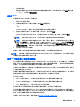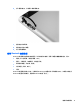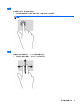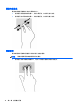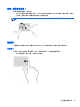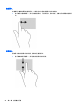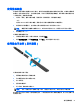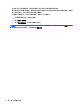User Guide (Windows Embedded)
●
使用無線加密。
無線加密會使用安全設定來加密與解密透過網路傳輸的資料。 如需更多資訊,請在開始畫面中輸
入「說明」,然後選取說明及支援。
連線到 WLAN
若要連線到 WLAN,請依照下列步驟執行:
1. 確認 WLAN 裝置已開啟。
2.
從觸控螢幕右側滑入以顯示快速鍵,點選設定和網路圖示。
– 或 –
在 Windows 桌面上,點選工作列最右邊通知區域中的網路狀態圖示。
3. 請確定已關閉飛行模式,從清單中選擇一個 WLAN,然後點選連線。
如果 WLAN 為啟用安全性的 WLAN,系統會提示您輸入安全密碼。輸入密碼,然後點選登入。
附註: 如果沒有列出任何 WLAN,表示您可能不在無線路由器或存取點的範圍內。
附註: 如果您沒有看到您要連線的 WLAN,請在「開始」畫面上,從觸控螢幕右側滑入以顯示快
速鍵,點選搜尋圖示,接著點選「搜尋」方塊並在其中輸入「網路和共用」,然後選取網路和共用
中心;或者在 Windows 桌面上點選並按住網路狀態圖示,然後點選開啟網路和共用中心。 點選設
定新的連線或網路。 隨即顯示一份選項清單,供您手動搜尋並連線至網路,或建立新的網路連線。
4.
依照畫面上的指示完成連線。
連線後,點選工作列最右邊通知區域中的網路狀態圖示,以確認連線的名稱與狀態。
附註: 功能範圍(無線訊號的傳送距離)取決於 WLAN 執行方式、路由器製造商,以及其他電子裝置
或牆壁和地面等建築障礙所造成的干擾。
使用 HP 行動寬頻(僅限特定機型)
HP 行動寬頻可讓平板電腦使用 WWAN,比起使用 WLAN,它可以在更多地方、更大範圍之內,存取網際
網路。使用 HP 行動寬頻需要透過網路服務提供者(稱為行動網路電信業者),通常是行動電話網路電
信業者。 HP 行動寬頻的涵蓋範圍類似於行動電話的語音涵蓋範圍。
如果您的平板電腦有 HP 行動寬頻,就也會配備全球定位系統 (GPS) 功能。GPS 衛星會提供位置、速度及
方向資訊給配備有 GPS 的系統。
當搭配行動網路電信業者服務使用時,不論您是在旅途中或在 Wi-Fi 無線上網據點範圍以外,HP 行動寬
頻都可讓您自由自在地保持網際網路連線、傳送電子郵件,或連線到公司網路。
HP 支援下列技術:
●
HSPA(高速封包存取),根據全球行動通訊系統 (GSM) 電信標準提供網路存取。
●
EV-DO(演進資料最佳化),根據分碼多重存取 (CDMA) 電信標準提供網路存取。
●
LTE(長期演進技術),可用於存取支援 LTE 技術的網路。
您可能需要 HP 行動寬頻模組序號才能啟動行動寬頻服務。序號刻在平板電腦後面。
有些行動網路電信業者需要使用 SIM。SIM 卡包含您的基本相關資訊,如個人識別碼 (PIN) 和網路資訊。
部分平板電腦已預先安裝 SIM。如果 SIM 卡未預先安裝,這可能是由您平板電腦隨附的 HP 行動寬頻資訊
提供,或者行動網路電信業者可能會與電腦分開提供。
如需裝入及取出 SIM 的資訊,請參閱本章的
位於第 14 頁的裝入和取出 SIM。
連線至無線網路
13